كيفية تمييز الخلايا بناءً على طول النص في Excel؟
لنفترض أنك تعمل مع ورقة عمل تحتوي على قائمة من السلاسل النصية، والآن تريد تمييز جميع الخلايا التي يكون طول النص فيها أكبر من 15. في هذه المقالة، سأتحدث عن بعض الطرق لحل هذه المهمة في Excel.
تمييز الخلايا بناءً على طول النص باستخدام التنسيق الشرطي
تحديد وتظليل الخلايا بناءً على طول النص بميزة قوية
تمييز الخلايا بناءً على طول النص باستخدام التنسيق الشرطي
مع استخدام دالة LEN البسيطة في ميزة التنسيق الشرطي، يمكنك بسرعة تمييز الخلايا التي يكون طول نصها بعدد معين من الأحرف.
1. حدد نطاق البيانات الذي تريد تمييز الخلايا فيه.
2. انقر فوق Home > Conditional Formatting > New Rule، انظر إلى لقطة الشاشة:
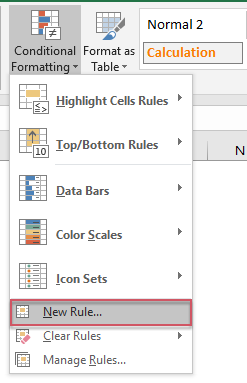
3. في مربع الحوار New Formatting Rule، انقر فوق Use a formula to determine which cells to format، ثم أدخل هذه الصيغة =LEN(A2)>15 في مربع النص Format values where this formula is true، انظر إلى لقطة الشاشة:
ملاحظة: في الصيغة أعلاه، A2 هي الخلية الأولى التي تحتوي على القيمة، و>15 هو المعيار الذي تريد تمييز الخلايا بناءً عليه، في هذه الحالة يكون طول النص أكبر من 15 حرفًا، يمكنك تغييرها حسب الحاجة.

4. ثم انقر فوق زر Format، وفي مربع الحوار Format Cells، اختر اللون الذي تريده ضمن علامة التبويب Fill، انظر إلى لقطة الشاشة:

5. ثم انقر فوق OK > OK لإغلاق مربعات الحوار، وسيتم تمييز جميع الخلايا التي يكون طول الأحرف فيها أكبر من 15 بلونك المحدد فورًا.
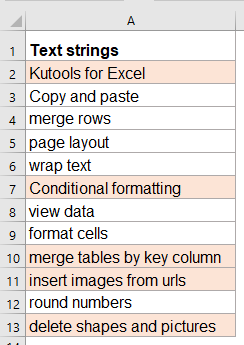
ملاحظة: أداة التنسيق الشرطي هي وظيفة ديناميكية، إذا قمت بتغيير طول السلسلة النصية، سيتم ضبط اللون تلقائيًا أيضًا.
تحديد وتظليل الخلايا بناءً على طول النص بميزة قوية
إذا كان لديك Kutools لـ Excel، باستخدام وظيفة Super Find الخاصة به، يمكنك بسرعة تحديد الخلايا بناءً على معايير مختلفة حسب الحاجة.
بعد تثبيت Kutools لـ Excel، يرجى القيام بما يلي:
1. حدد نطاق البيانات الذي تريد استخدامه، ثم انقر فوق Kutools > Find > Super Find، انظر إلى لقطة الشاشة:

2. في لوحة Super Find المفتوحة، يرجى القيام بالعمليات التالية:
 | 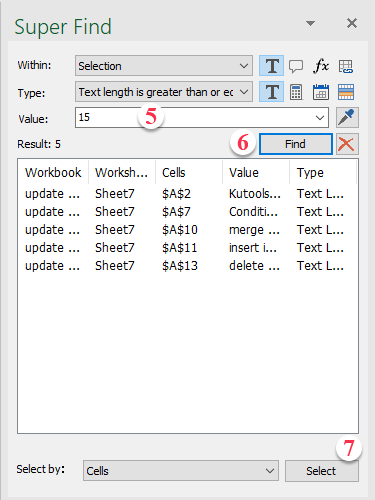 |
3. بعد الانتهاء من الإعدادات، انقر فوق زر Select، وستتم تهيئة جميع الخلايا التي تحقق المعايير التي قمت بإنشائها، ثم يمكنك تنسيق الخلية المحددة حسب الحاجة.
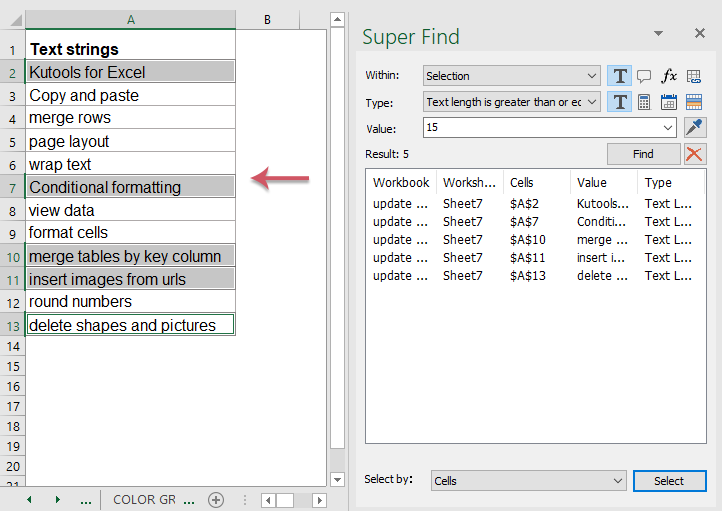
قم بتنزيل Kutools لـ Excel الآن وجرّبه مجانًا!
مقالات ذات صلة أكثر:
- تمييز / تنسيق الخلايا شرطيًا باستخدام الصيغ في Excel
- لنفترض أن لديك ورقة عمل كبيرة تحتوي على ثوابت وصيغ، والآن تريد معرفة موقع جميع خلايا الصيغ. بالطبع، يمكنك تحديد جميع الصيغ بسهولة وسرعة باستخدام وظيفة Go To Special. ولكن إذا كانت بياناتك أو صيغك تحتاج إلى التغيير من حين لآخر، يجب عليك تطبيق هذه الوظيفة بشكل متكرر.
- تمييز القيم المكررة بألوان مختلفة في Excel
- في Excel، يمكننا بسهولة تمييز القيم المكررة في عمود بلون واحد باستخدام التنسيق الشرطي، ولكن في بعض الأحيان، نحتاج إلى تمييز القيم المكررة بألوان مختلفة للتعرف بسرعة وسهولة على القيم المكررة كما هو موضح في لقطة الشاشة التالية. كيف يمكنك حل هذه المهمة في Excel؟
- تمييز الصفوف بناءً على قائمة منسدلة في Excel
- ستتحدث هذه المقالة عن كيفية تمييز الصفوف بناءً على القائمة المنسدلة، خذ لقطة الشاشة التالية كمثال، عندما أختار "قيد التنفيذ" من القائمة المنسدلة في العمود E، أحتاج إلى تمييز هذا الصف باللون الأحمر، وعندما أختار "مكتمل" من القائمة المنسدلة، أحتاج إلى تمييز هذا الصف باللون الأزرق، وعندما أختار "لم يبدأ"، سيتم استخدام اللون الأخضر لتمييز الصف.
- تمييز الخلايا المرتبطة بواسطة روابط تشعبية في Excel
- إذا كانت هناك بعض الروابط التشعبية المرتبطة بنفس ورقة العمل أو المصنف، الآن، أحتاج إلى ملء الخلية الوجهة للرابط التشعبي الذي تم النقر عليه بلون ليبرز الخلية المرتبطة، عند النقر على رابط تشعبي آخر، يعود الأول إلى حالته الطبيعية كما هو موضح في لقطة الشاشة أدناه. هل من الممكن حل هذا في Excel؟
- إبراز الصف والعمود للخلية النشطة تلقائيًا في Excel
- عندما تشاهد ورقة عمل كبيرة تحتوي على بيانات عديدة، قد ترغب في تمييز صف وعمود الخلية المحددة حتى تتمكن من قراءة البيانات بسهولة وبشكل حدسي لتجنب قراءتها بشكل خاطئ. هنا، يمكنني أن أعرض عليك بعض الحيل المثيرة لتمييز الصف والعمود للخلية الحالية، عند تغيير الخلية، يتم تمييز العمود والصف للخلية الجديدة تلقائيًا.
أفضل أدوات الإنتاجية لمكتب العمل
عزز مهاراتك في Excel باستخدام Kutools لـ Excel، واختبر كفاءة غير مسبوقة. Kutools لـ Excel يوفر أكثر من300 ميزة متقدمة لزيادة الإنتاجية وتوفير وقت الحفظ. انقر هنا للحصول على الميزة الأكثر أهمية بالنسبة لك...
Office Tab يجلب واجهة التبويب إلى Office ويجعل عملك أسهل بكثير
- تفعيل تحرير وقراءة عبر التبويبات في Word، Excel، PowerPoint، Publisher، Access، Visio وProject.
- افتح وأنشئ عدة مستندات في تبويبات جديدة في نفس النافذة، بدلاً من نوافذ مستقلة.
- يزيد إنتاجيتك بنسبة50%، ويقلل مئات النقرات اليومية من الفأرة!
جميع إضافات Kutools. مثبت واحد
حزمة Kutools for Office تجمع بين إضافات Excel وWord وOutlook وPowerPoint إضافة إلى Office Tab Pro، وهي مثالية للفرق التي تعمل عبر تطبيقات Office.
- حزمة الكل في واحد — إضافات Excel وWord وOutlook وPowerPoint + Office Tab Pro
- مثبّت واحد، ترخيص واحد — إعداد في دقائق (جاهز لـ MSI)
- الأداء الأفضل معًا — إنتاجية مُبسطة عبر تطبيقات Office
- تجربة كاملة لمدة30 يومًا — بدون تسجيل، بدون بطاقة ائتمان
- قيمة رائعة — وفر مقارنة بشراء الإضافات بشكل منفرد